Topp 5 sätt att fixa iPhone-kameran fungerar inte efter uppdatering till iOS 11/12
"Kameraprogrammet är antingen svart eller suddigt sedan jag uppdaterade min telefon till iOS 11."
”Så efter iOS 12 beta-uppdatering började min kamera ha problem, men av någon anledning fungerar bara bakkamera inte. Jag försöker vända den och få bara en svart skärm. ”
Vi har funnit att ett visst antal användare hadeproblemet att iPhone-kameran svart skärm efter uppdatering iOS 11 eller iOS 12 utan att veta varför. Du behöver inte oroa dig för mycket så länge du lär dig hur du åtgärdar iOS 11/12 kameraproblem i det här inlägget.
- Sätt 1: Tvinga stäng kameraapp på iPhone eller iPad
- Sätt 2: Hård återställning av iOS 11/12-enhet
- Sätt 3: Kontrollera om det finns tillräckligt med lagringsutrymme för foton
- Sätt 4: Uppdatering till senaste iOS-versionen
- Sätt 5: Reparera skadat system med Tenorshare ReiBoot
Sätt 1: Tvinga stäng kameraapp på iPhone eller iPad
Baserat på vad vi har hittat på Internet,iOS 11-kameran fungerar inte oftast mellan iPhone 6s / 6s Plus och iPhone 7/7 Plus. Oavsett vilken iOS-enhet du har problem med är det enklaste tricket att stänga appen och starta om den senare. Dubbeltryck på Hem-knappen och avsluta processen för kamera. Om iPhone-kameran och ficklampan fortfarande inte fungerar på din enhet, kan du också prova nästa lösning.
Sätt 2: Hård återställning av iOS 11/12-enhet
En kraftstart kan fungera för att lösa iPhone bakkameran fungerar inte efter uppdatering till iOS 11 och kanske inte, men det är ingen skada att prova. Du måste stänga av enheten och ansluta den till iTunes först. Håll sedan in Hem-knappen och strömbrytaren tills du ser skärmen Anslut till iTunes. Byt hemknappen med volymknappen på iPhone 7 / 7P / 8 / 8P / X. Förhoppningsvis kommer du att bli av med kameran som inte fungerar med iOS 11 när iPhone eller iPad startar om.
För användare av iPhone X / 8/8 Plus, vänligen tryck snabbt på Volym upp och sedan på Volym ned-knappen, tryck sedan på sidoknappen tills du ser Apple-logotypen.

Sätt 3: Kontrollera om det finns tillräckligt med lagringsutrymme för foton
När det inte finns tillräckligt med lagringsutrymme på grund av iOS11/12 uppdatering är det möjligt att du inte kan ta bilder på iPhone, iPad. Du kan frigöra utrymme antingen genom att lagra dina foton och videor i iCloud Photo Library eller överföra foton till datorn med Tenorshare iCareFone. Eller noggrant, rensa upp alla värdelösa filer, dokument, appar för att få tillbaka så mycket som mer utrymme, vilket också kan göras inom Tenorshare iCareFone.

Sätt 4: Uppdatering till senaste iOS-versionen
iOS 11-kameran vann inte ett specifikt fallatt finnas bland användare, så Apple rusade ut iOS 12 och iOS 11.4 och försökte fixa de potentiella glitches. För att lösa iOS 11-kamerafel, få bara den senaste iOS 11-uppdateringen OTA från Inställningar> Allmänt> Programuppdatering och kolla om nya uppdateringar, eller låt iTunes uppdatera firmware.
Tips: Om din enhet sitter fast i Apple-logotypen, DFU-läget, startslingan eller annat under uppdateringen av iOS 11, kan du prova Tenorshare ReiBoot för att enkelt fixa alla iOS-fastställda problem inom några klick.
Sätt 5: Reparera skadat system med Tenorshare ReiBoot
Sist men inte minst föreslår vi att du gör detutföra en systemåterställning för att felsöka iPhone, iPad-kameran fungerar inte i iOS 12/11-felet. Inga komplicerade funktioner krävs, bara din enhet och en tillgänglig dator med Tenorshare ReiBoot installerad.
- Börja med att ansluta din iPhone eller iPad tillTenorshare ReiBoot och välj Fix All iOS Stuck> Fix Now därefter tills du ser det nedladdade iOS-firmwarepaketgränssnittet. Detta paket kommer att användas för att ersätta det skadade systemet på din enhet.
- När IPSW-filerna är klara, klicka på Start reparation för att utföra systemåterställning. När den är klar kommer du inte att bli störd av bakkamera och blixt som inte fungerar efter uppgradering av iOS 11.

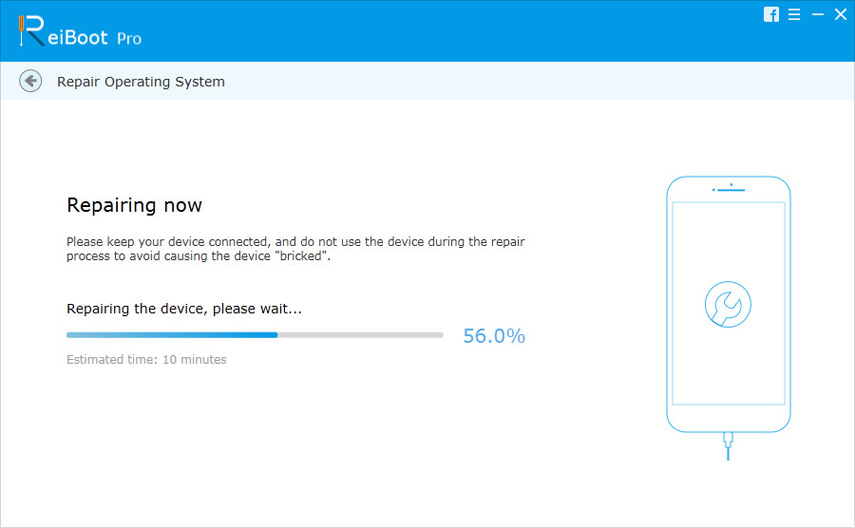
Poängen
Om ingen av dem hjälper med iOS 12/11 kameraproblem med fel, förbered dig på hårdvaruproblemen. Innan du tar din enhet till Apple Store lokala butik och byter kameramodul kan du helt enkelt kontrollera den genom att öppna FaceTime, Skype eller annan app som kan komma åt kameran för att se om bakkamera fungerar bra.

![[Löst] FaceTime-kamera fungerar inte på MacBook](/images/os-x/solved-facetime-camera-not-working-on-macbook.jpg)





![[Löst] iPhone 7 - Kameran kan inte fokusera / suddiga på långa objekt](/images/iphone7-tips/solved-iphone-7-camera-cannot-focusblurry-on-far-objects.jpg)
![[Löst] Hur man fixar FaceTime-kamera som inte fungerar på iPhone](/images/fix-iphone/solved-how-to-fix-facetime-camera-not-working-on-iphone.jpg)